Huawei Honor Band 3 – это умный фитнес-браслет, который обладает широким спектром функций и возможностей. Особенно интересно использование данного устройства в паре с iPhone, ведь они великолепно дополняют друг друга. Однако, перед началом использования, необходимо правильно настроить связь между ними. В этой статье мы расскажем о пошаговой инструкции по подключению Huawei Honor Band 3 к iPhone.
Первым шагом является установка приложения Huawei Wear на ваш iPhone, с которым вы собираетесь использовать браслет. Для этого просто откройте App Store и введите в строке поиска название приложения. Установите его, следуя указаниям на экране. После завершения установки приложения переходите к следующему шагу.
Включите ваше Huawei Honor Band 3 и убедитесь, что браслет находится в режиме ожидания. Откройте приложение Huawei Wear на вашем iPhone и следуйте появившимся на экране инструкциям для регистрации или входа в свою учетную запись. Если у вас еще нет учетной записи Huawei, создайте ее, заполнив требуемые поля. После входа в приложение, нажмите на кнопку "Добавить новое устройство" и выберите Huawei Honor Band 3 из списка.
При следующем шаге приложение Huawei Wear автоматически определит Huawei Honor Band 3 и установит с ним связь. Дождитесь, пока процесс завершится, и у вас отобразится сообщение о успешном подключении браслета к iPhone. Иногда может потребоваться ввести пароль, чтобы подтвердить эту связь. После окончания процесса настройки, вы сможете полностью пользоваться всеми возможностями Huawei Honor Band 3, комфортно управляя им с вашего iPhone.
Подключение Huawei Honor Band 3 к iPhone

Если вы владеете iPhone и хотите подключить к нему фитнес-браслет Huawei Honor Band 3, следуйте этой пошаговой инструкции.
Шаг 1: Установите приложение Huawei Wear
Перед началом подключения необходимо скачать и установить приложение Huawei Wear на ваш iPhone. Вы можете найти его в App Store, просто введите "Huawei Wear" в строку поиска и найдите приложение.
Шаг 2: Разрешите различные разрешения
После установки приложения Huawei Wear откройте его и разрешите все запрошенные разрешения, такие как доступ к Bluetooth и уведомлениям. Без этих разрешений ваше устройство не сможет связаться с фитнес-браслетом.
Шаг 3: Запустите приложение и создайте учетную запись
После разрешения всех необходимых разрешений запустите приложение Huawei Wear на вашем iPhone и создайте новую учетную запись. Вам потребуется ввести свое имя, адрес электронной почты и пароль.
Шаг 4: Настройте Huawei Honor Band 3
После создания учетной записи вам будет предложено подключить ваш Huawei Honor Band 3 к приложению. Следуйте инструкциям на экране, чтобы выполнить эту настройку. Обычно это включает включение браслета, сканирование QR-кода на экране вашего iPhone и подтверждение паролем или кодом, отображаемым на браслете.
Шаг 5: Подключите фитнес-браслет к iPhone
Когда ваш Huawei Honor Band 3 будет успешно настроен, вы сможете подключить его к iPhone. Откройте приложение Huawei Wear и найдите в разделе "Устройства" ваш фитнес-браслет. Нажмите на него и выберите "Подключить". Вам может потребоваться подтверждение со стороны браслета.
Теперь ваш Huawei Honor Band 3 полностью подключен к iPhone и вы можете наслаждаться всеми его функциями и возможностями.
Шаг 1: Установка приложения Huawei Health
Чтобы установить приложение Huawei Health:
- Откройте App Store на вашем iPhone.
- Найдите поисковую строку и введите "Huawei Health".
- Выберите приложение Huawei Health из результатов поиска.
- Нажмите "Установить" и подождите, пока приложение загрузится и установится на ваш iPhone.
Когда установка приложения Huawei Health будет завершена, вы будете готовы перейти к следующему шагу - подключению Huawei Honor Band 3 к вашему iPhone.
Шаг 2: Включение Bluetooth на устройстве

Для успешного подключения Huawei Honor Band 3 к iPhone необходимо включить Bluetooth на вашем iPhone и на самом устройстве Huawei Honor Band 3.
На вашем iPhone перейдите к настройкам и найдите раздел "Bluetooth".
Включите Bluetooth, переключив соответствующий переключатель в положение "включено".
На Huawei Honor Band 3 свяжитесь с экраном и прокрутите его вниз, чтобы открыть панель быстрого доступа.
Проведите пальцем вверх, чтобы найти и нажать на значок Bluetooth.
Включите Bluetooth, чтобы установить соединение с iPhone.
Шаг 3: Подключение устройства Huawei Honor Band 3 к iPhone

После успешной установки приложения "Huawei Health" на ваш iPhone, вы можете приступить к подключению вашего устройства Huawei Honor Band 3. Вот как это сделать:
Шаг 1:
Откройте приложение "Huawei Health" на вашем iPhone.
Шаг 2:
На главной странице приложения нажмите на значок "Мои устройства" в нижней части экрана.
Шаг 3:
Нажмите на кнопку "Добавить устройство" и выберите "Смарт-браслеты".
Шаг 4:
Выберите "Huawei Honor Band 3" из списка устройств.
Шаг 5:
Следуйте инструкциям на экране, чтобы завершить процесс подключения. Вы можете понадобиться включить Bluetooth на вашем iPhone и настроить соединение с устройством Huawei Honor Band 3.
После завершения процесса подключения, вы сможете использовать все функции и возможности вашего устройства Huawei Honor Band 3 вместе с вашим iPhone.